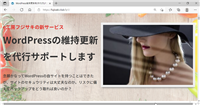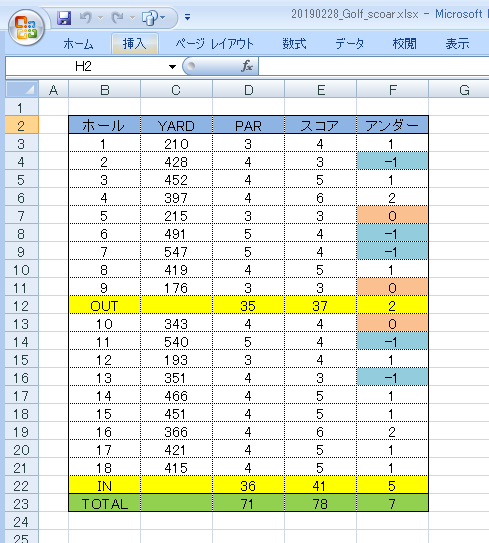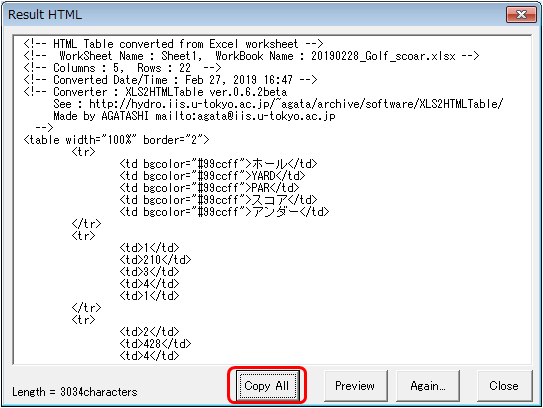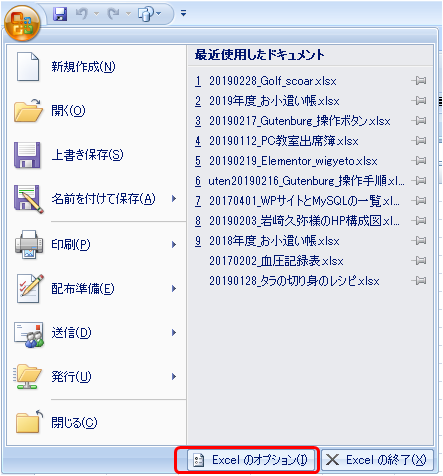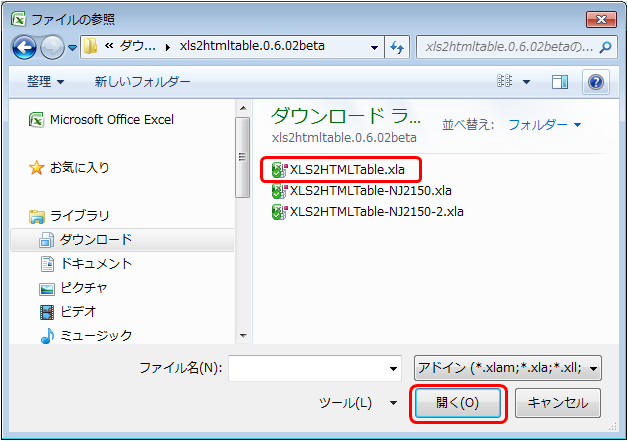Excel表をHTMLに変換
以前、藤心HAIKクラブのページで、Excelで作成したテーブル(表)を、HAIKの表として変換した事例がありました。今回、同じExcel表をWordPressの表に変換してみました。
どちらのケースでもExcelのアドイン・プログラムを使用した変換なのですが、WordPressの場合、変換結果がHTMLタグソースとして変換されます。そのHTMLタグをWordPressページに貼り付けるだけの簡単な話です。
2.WordPress の表に変換した結果です
| ホール | YARD | PAR | スコア | アンダー |
| 1 | 210 | 3 | 4 | 1 |
| 2 | 428 | 4 | 3 | -1 |
| 3 | 452 | 4 | 5 | 1 |
| 4 | 397 | 4 | 6 | 2 |
| 5 | 215 | 3 | 3 | 0 |
| 6 | 491 | 5 | 4 | -1 |
| 7 | 547 | 5 | 4 | -1 |
| 8 | 419 | 4 | 5 | 1 |
| 9 | 176 | 3 | 3 | 0 |
| OUT | 35 | 37 | 2 | |
| 10 | 343 | 4 | 4 | 0 |
| 11 | 540 | 5 | 4 | -1 |
| 12 | 193 | 3 | 4 | 1 |
| 13 | 351 | 4 | 3 | -1 |
| 14 | 466 | 4 | 5 | 1 |
| 15 | 451 | 4 | 5 | 1 |
| 16 | 366 | 4 | 6 | 2 |
| 17 | 421 | 4 | 5 | 1 |
| 18 | 415 | 4 | 5 | 1 |
| IN | 36 | 41 | 5 | |
| TOTAL | 71 | 78 | 7 |
左がWordPressの表に変換した結果です。
どうですか。セル内のデータはもとより、文字の色やセルの背景色まで忠実に再現されています。
但し、罫線は全て細い実線に統一されています。